Zeichnen Sie den Bogen, und geben Sie die Anzahl der in der Reihe anzuzeigenden Elemente an.
- Wählen Sie eine der folgenden Optionen:
- Wählen Sie die Elemente aus, die in eine Reihe kopiert werden sollen, und klicken Sie dann auf Registerkarte Ändern | <Element>
 Gruppe Ändern
Gruppe Ändern 
 (Reihe).
(Reihe).
- Klicken Sie auf Registerkarte Ändern
 Gruppe Ändern
Gruppe Ändern 
 (Reihe), wählen Sie die Elemente aus, die in eine Reihe kopiert werden sollen, und drücken Sie dann die EINGABETASTE.
(Reihe), wählen Sie die Elemente aus, die in eine Reihe kopiert werden sollen, und drücken Sie dann die EINGABETASTE.
- Wählen Sie die Elemente aus, die in eine Reihe kopiert werden sollen, und klicken Sie dann auf Registerkarte Ändern | <Element>
- Verwenden Sie auf der kontextabhängigen Registerkarte der Multifunktionsleiste die Dropdown-Liste, und wählen Sie
 (Radial) aus.
(Radial) aus.
- Wählen Sie die gewünschten Optionen aus, wie beim Erstellen einer linearen Reihe beschrieben.
Tipp: Beim Erstellen einer Radialreihe werden ähnliche Schritte durchgeführt wie beim Drehen und Kopieren eines Elements. Weitere Informationen erhalten Sie unter Drehen von Elementen.
- Ziehen Sie das Steuerelement für den Drehmittelpunkt (
 ) an die gewünschte Position.
) an die gewünschte Position.
Die Reihenobjekte werden um einen von diesem Punkt aus gemessenen Bogen platziert. Das Steuerelement für den Drehmittelpunkt muss meist von der Mitte der ausgewählten Elemente weg gezogen oder neu positioniert werden. Das Steuerelement wird dabei an wichtigen Punkten und Linien wie beispielsweise Wänden und Schnittpunkten von Wänden und Linien gefangen. Sie können das Zentrum auch im freien Raum platzieren.
- Verschieben Sie den Mauszeiger an eine Position, wo der Bogen der Radialreihe beginnen soll (eine Linie erstreckt sich vom Drehmittelpunkt bis zum Mauszeiger).
Anmerkung: Wenn Sie den Drehwinkel festlegen möchten (anstatt ihn zu zeichnen), geben Sie auf der kontextabhängigen Registerkarte der Multifunktionsleiste einen Wert für den Winkel ein. Überspringen Sie die nächsten beiden Schritte.
- Klicken Sie, um den ersten Drehstrahl festzulegen. Wenn der Mauszeiger beim Festlegen des ersten Strahls bestimmte Positionen fängt, wird die Fanglinie zusammen mit der Vorschau gedreht. Beim Platzieren des zweiten Strahls fängt sie dann ebenfalls die entsprechenden Winkelpositionen.
- Legen Sie mit dem Mauszeiger den zweiten Strahl für die Drehung fest.
Der Strahl wird durch eine weitere Linie dargestellt. Während des Drehens erscheint eine temporäre Winkelbemaßung, und eine Vorschau zeigt an, wie die Auswahl gedreht wird.
- Klicken Sie, um den zweiten Drehstrahl zu platzieren und die Reihe abzuschließen.
Wenn Sie auf der kontextabhängigen Registerkarte der Multifunktionsleiste Verschieben nach: 2. ausgewählt haben, definiert der zweite Drehstrahl die Position des zweiten Elements der Reihe. Weitere Reihenobjekte werden mit demselben Abstand platziert.
Wenn Sie auf der Optionsleiste Verschieben zum letzten ausgewählt haben, gibt der zweite Drehstrahl die Position des letzten Objekts der Reihe an. Alle weiteren Reihenobjekte werden in gleichem Abstand zwischen dem ersten und letzten Objekt platziert.
Wenn Sie auf der kontextabhängigen Registerkarte der Multifunktionsleiste Gruppieren und verknüpfen ausgewählt haben, werden Steuerelemente in der radialen Reihe angezeigt. Mit den beiden seitlichen Steuerelementen können Sie den Winkel des Bogens bearbeiten. Mit dem mittleren Steuerelement ziehen Sie die Reihe an die neue Position. Mit dem oberen Steuerelement können Sie den Radius der Reihe ändern.
Beispiel
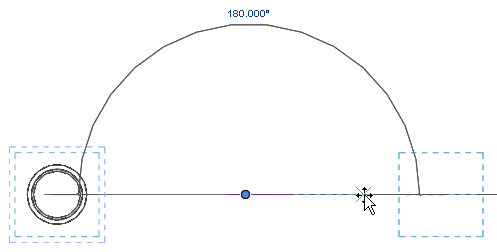
Zeichnen des Bogens für die Radialreihe
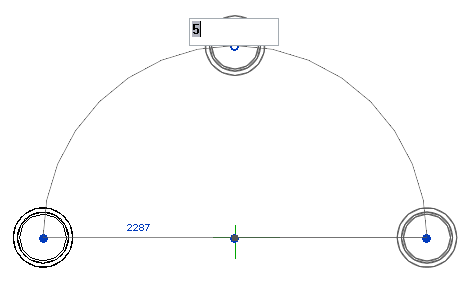
Festlegen der Anzahl von Elementen in der Reihe
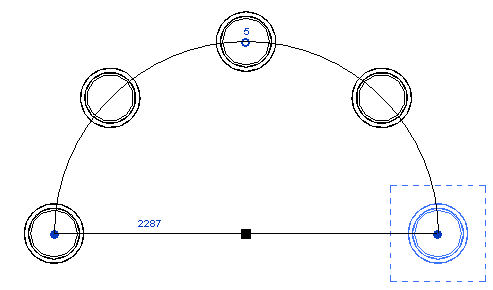
Die vollständige Radialreihe
Beispiel für Tragwerk
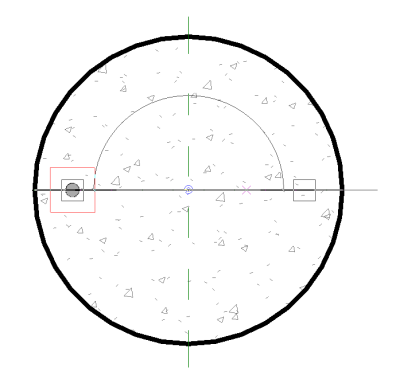
Zeichnen des Bogens für die Radialreihe
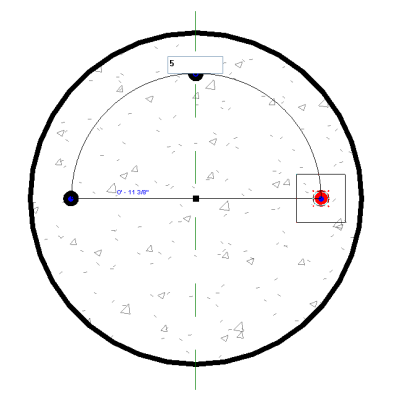
Festlegen der Anzahl von Elementen in der Reihe
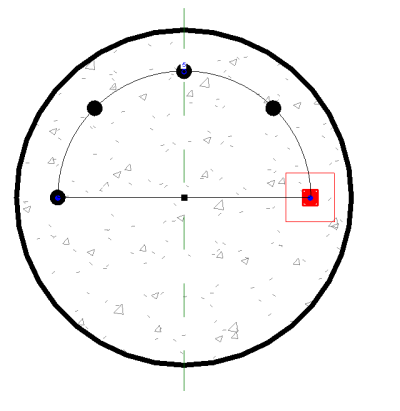
Die vollständige Radialreihe